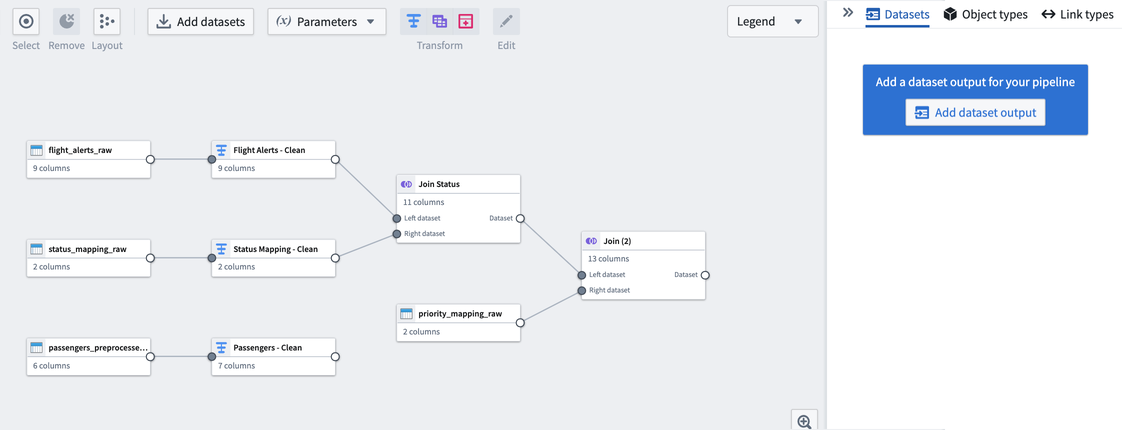注: 以下の翻訳の正確性は検証されていません。AIPを利用して英語版の原文から機械的に翻訳されたものです。
データセットの追加
パイプラインの構築を開始するには、以下の4つの方法のいずれかを使用して、グラフにデータを追加します:
Data Connection から Pipeline Builder へのデータ追加
データソースからデータにアクセスするには、Foundry のナビゲーションサイドバーで Data Connection アプリに移動します。統合したいデータソースを見つけて、Start Pipelining をクリックします。新しいパイプラインの場所を選択し、Save をクリックします。これにより、新しいパイプラインが作成され、データソースに接続されているすべての同期が Pipeline Builder のグラフにインポートされます。
新しいパイプラインを個人のファイルフォルダーに保存することはできません。データセキュリティとガバナンスが開発プロセスの初めから整理されるように、推奨される Project 構造を設定してください。
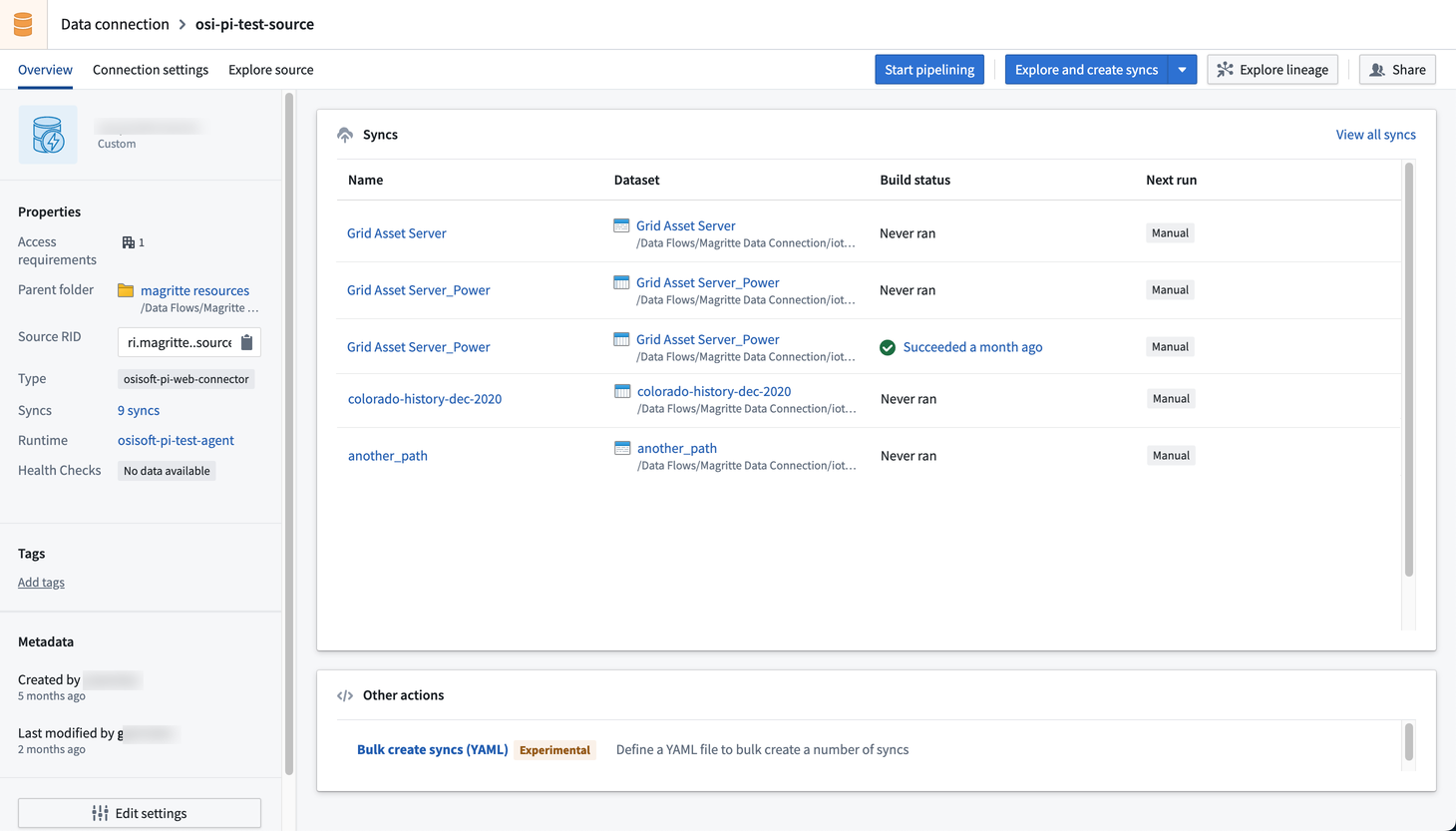
Foundry から Pipeline Builder へのデータ追加
Foundry のファイルシステムに既に存在するデータセットやメディアセットをインポートするには、Pipeline Builder アプリケーションに進み、グラフスペースの中央で Add Foundry data を選択します。利用可能なデータセットを検索して選択し、Add data を選択します。
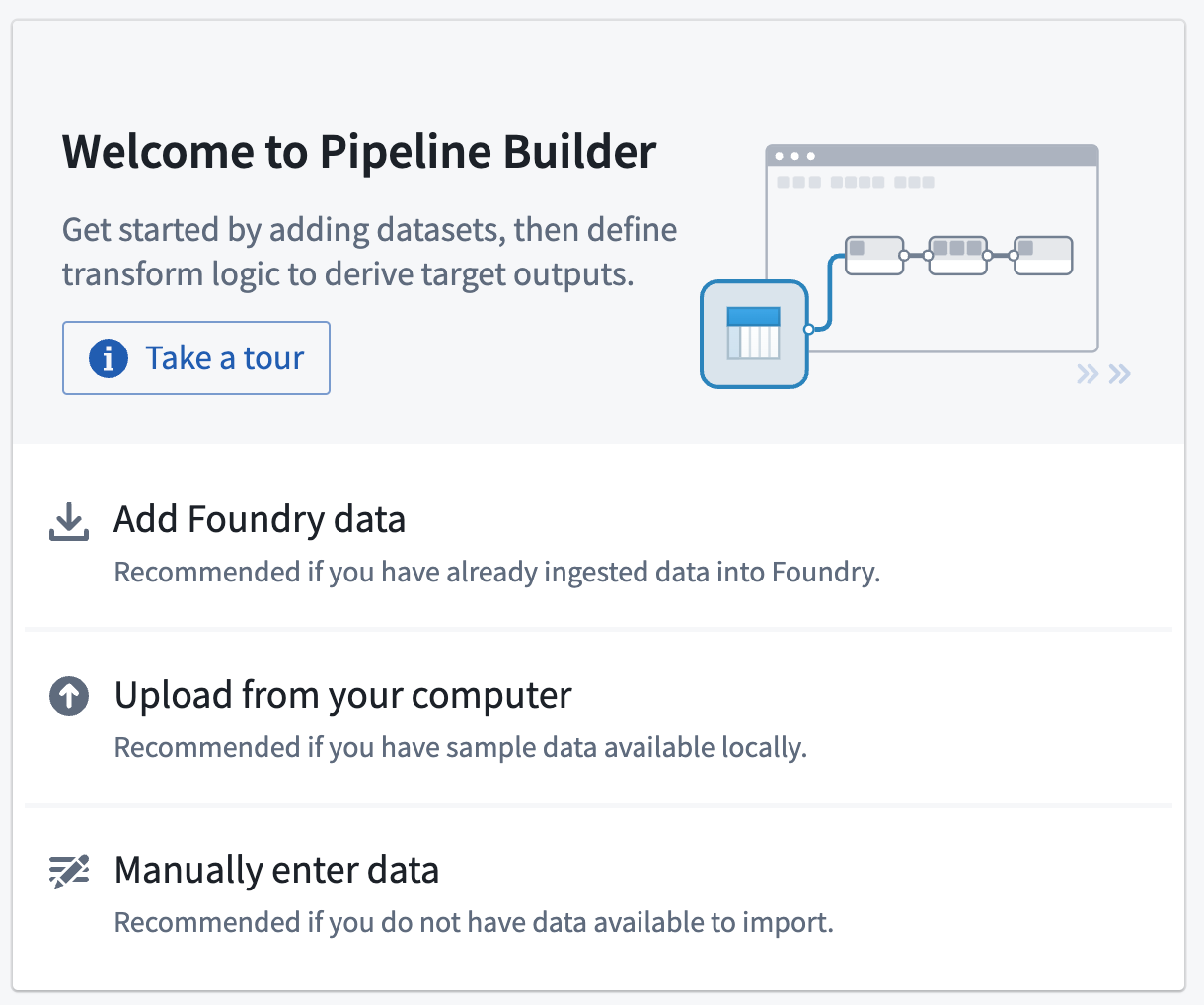
複数のデータセットまたはメディアセットを追加するには、それぞれを追加して Add to selection を選択し、すべてを選択したら、Add data を選択します。
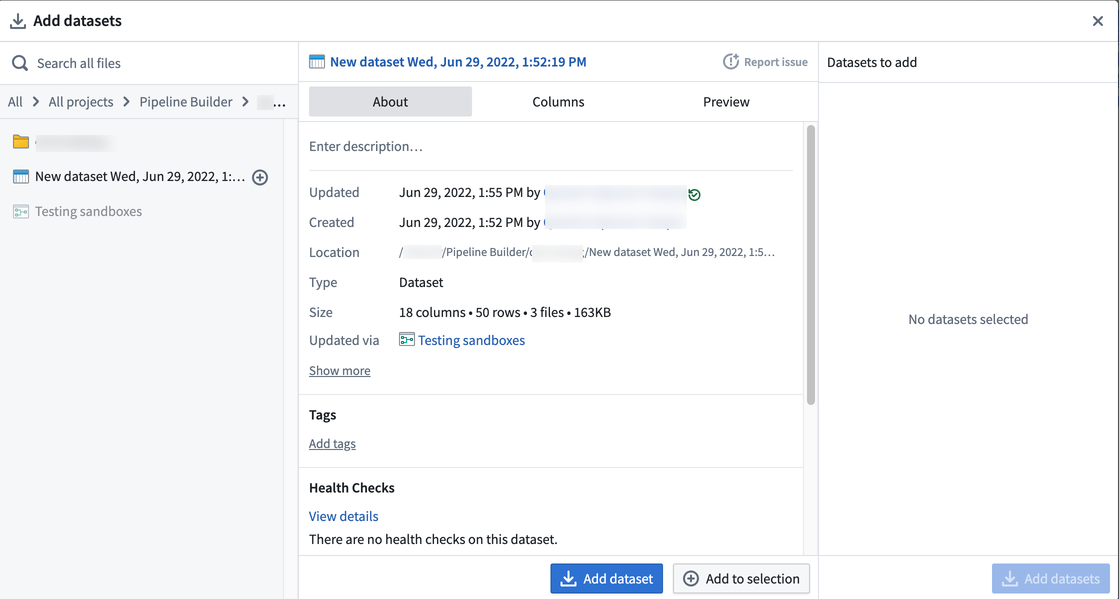
ユーザーのコンピュータから Pipeline Builder へのデータアップロード
ユーザーのコンピュータからデータセットまたはメディアセットのファイルをアップロードすることもできます。追加したいファイルを選択するために Upload from your computer を選択するか、ファイルをグラフにドラッグアンドドロップします。
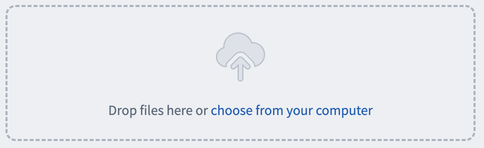
Pipeline Builder でデータを手動で入力
データテーブルを定義し、手動でデータを入力することで、入力データセットも作成できます。

新しいテーブルのスキーマを選択して列名とタイプを定義し、テーブルに手動で値を追加します。手動で入力したテーブルは、いつでも変更できます。
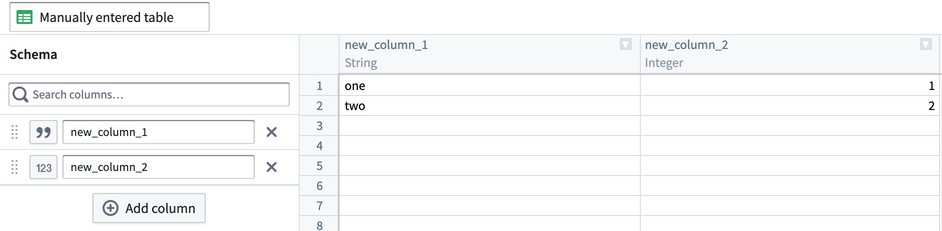
以下の表は、手動で入力されたテーブルで利用可能な列のタイプをリストしています:
| 列タイプ | 形式 |
|---|---|
| String | すべての文字 |
| Timestamp | mm/dd/yyy hh:mm:ss;追加のタイムスタンプ 形式が使用可能 |
| Date | mm/dd/yyyy |
| Boolean | 0 → false, not 0 → true |
| Binary | すべての文字、base64 として表示されます |
| Integer, long | ポジティブおよびネガティブの数値、小数点なし |
| Double | ポジティブおよびネガティブの数値、小数点を含む |
次のステップ
データセットまたはメディアセットを Pipeline Builder に追加した後、それらの 計算モードを変更したり、データを変換したり、出力を追加することができます。